Win11系统更改时区的设置方法
方法一:在 Win11系统 上更改时区
要在 Win11系统 上设置不同的时区,请使用以下步骤:
1.打开设置。
2.单击时间和语言。
3.单击日期和时间选项卡。
4.关闭“自动设置时区”切换开关以启用时区设置(假如适用)。
5.使用“时区”下拉菜单更改时区设置。
怎样在Win11系统上更改时区?更改Win11系统时区的两种方法
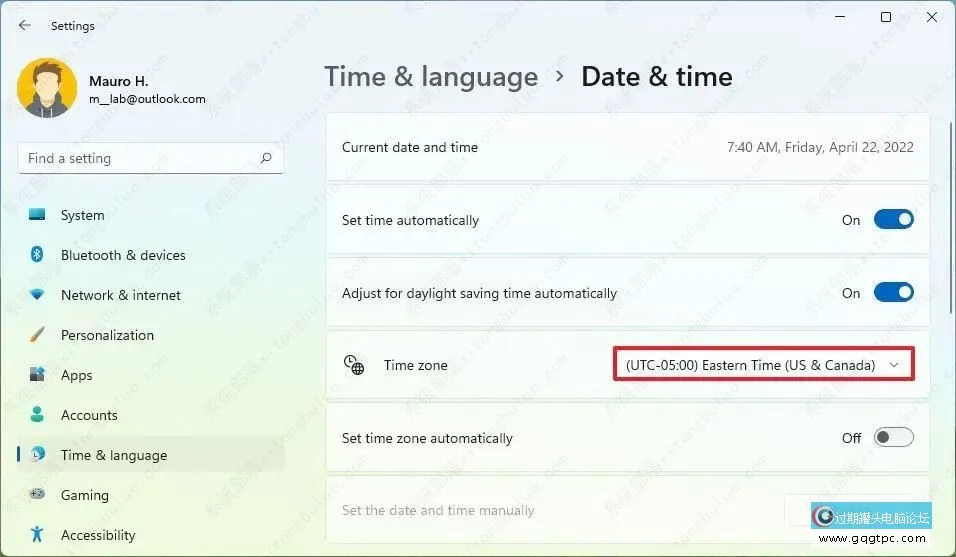
6.(可选)关闭并打开“自动设置时间”切换开关以固定时间。
7.(可选)关闭“自动设置时间”切换开关。
怎样在Win11系统上更改时区?更改Win11系统时区的两种方法
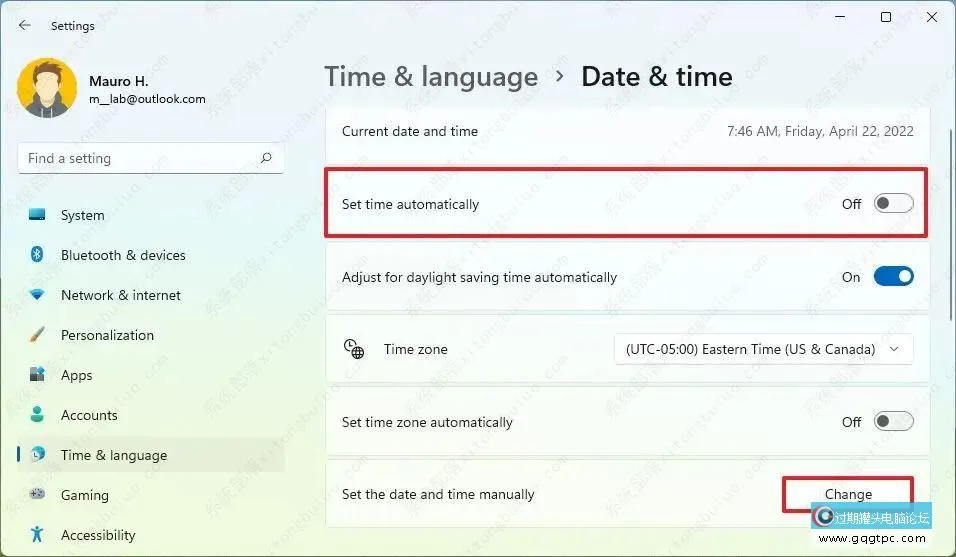
8.单击“手动设置日期和时间”设置的更改按钮并改正时间信息(假如适用)。
完成这些步骤后,新时区将应用于系统。
方法二:在 Win11系统 上自动设置时区
要自动设置时区,请使用以下步骤:
1.打开设置。
2.单击时间和语言。
3.单击日期和时间选项卡。
4.打开“自动设置时区”切换开关以设置正确的时区和夏令时。
怎样在Win11系统上更改时区?更改Win11系统时区的两种方法
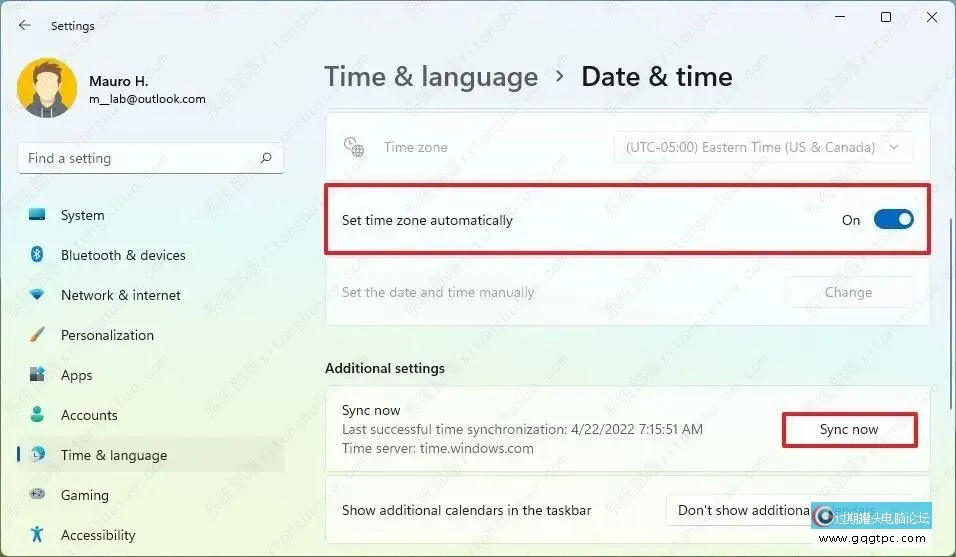
5.在“别的设置”部份下,单击“立刻同步”按钮以改正时间(假如适用)。
完成这些步骤后,Win11系统 将自动应用时区设置。 |